Τι είναι οι πίνακες ελέγχου και οι αναφορές στο Excel;

Στο Excel, είναι κρίσιμο να κατανοήσουμε τη διαφορά μεταξύ αναφορών και πινάκων εργαλείων για την αποτελεσματική ανάλυση και οπτικοποίηση δεδομένων.
Το OpenType είναι ένα είδος αρχείου γραμματοσειράς που μπορείτε να χρησιμοποιήσετε στο Word 2013 που χρησιμοποιούν υπολογιστές Windows και Macintosh. Όπως και οι παλαιότερες γραμματοσειρές TrueType, οι γραμματοσειρές OpenType είναι πλήρως επεκτάσιμες σε οποιοδήποτε μέγεθος, αλλά προσφέρουν επίσης ειδικές δυνατότητες για την τελειοποίηση των ρυθμίσεων γραμματοσειράς, όπως π.χ.
Ligatures: Μια απολίνωση είναι ένας συνδυασμός χαρακτήρων που είναι γραμμένος ως γλύφος , δηλαδή σαν να είναι οι χαρακτήρες μαζί ένας μεμονωμένος χαρακτήρας. Τις περισσότερες φορές οι απολινώσεις αποτελούνται από ζεύγη γραμμάτων, όπως όταν το πεζό γράμμα f συνδυάζεται με άλλα.
Κοιτάξτε τα δύο πεζά f στη λέξη διαφορετικό . η πρώτη περίπτωση του διαφορετικού δεν χρησιμοποιεί απολίνωση και η δεύτερη χρησιμοποιεί. Στην έκδοση ligature, οι οριζόντιες γραμμές στα fs είναι συγχωνευμένες.
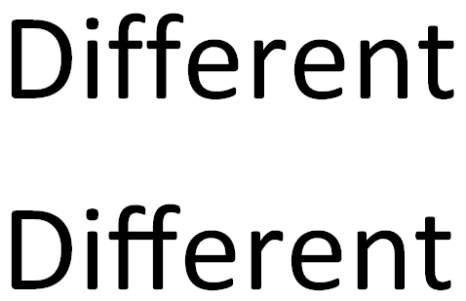
Διάστιχο αριθμών: Η απόσταση χαρακτήρων αριθμών μπορεί να είναι είτε αναλογική (στην οποία οι αριθμοί τοποθετούνται σαν γράμματα, με διαφορετικά πλάτη) είτε πίνακας (στην οποία κάθε αριθμός έχει το ίδιο πλάτος). Κάθε γραμματοσειρά έχει μια προεπιλεγμένη ρύθμιση, αλλά μπορείτε να την παρακάμψετε.
Αριθμητικές φόρμες: Οι αριθμοί μπορεί να είναι είτε με επένδυση (δεν εκτείνονται κάτω από τη γραμμή βάσης του κειμένου και έχουν το ίδιο ύψος) είτε σε παλιό στυλ (εκτείνονται κάτω από τη γραμμή βάσης ή κεντραρισμένοι ψηλότερα στη γραμμή). Κάθε γραμματοσειρά έχει μια προεπιλεγμένη ρύθμιση, αλλά μπορείτε να την παρακάμψετε.
Στυλιστικά σύνολα: Ορισμένες γραμματοσειρές περιέχουν πολλαπλά στυλιστικά σύνολα (έως 20), τα οποία περιέχουν εναλλακτικά σχηματισμένες εκδοχές ορισμένων χαρακτήρων. Μπορείτε να επιλέξετε ανάμεσα στα στυλιστικά σύνολα που παρέχει μια γραμματοσειρά (εάν υπάρχει). Αυτό είναι διαφορετικό από τα σύνολα στυλ του Word.
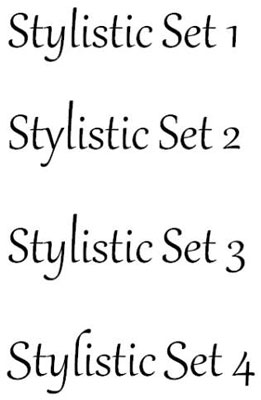
Εναλλακτικά με βάση τα συμφραζόμενα: Αυτή η δυνατότητα, όταν είναι ενεργοποιημένη, αλλάζει τα σχήματα των γραμμάτων ή τους συνδυασμούς γραμμάτων με βάση τους γύρω χαρακτήρες. Αυτό μπορεί να χρησιμοποιηθεί για να κάνει τις γραμματοσειρές σεναρίου να φαίνονται πιο φυσικές και ρέουσες ή για να χρησιμοποιηθούν εναλλακτικές μορφές γραμμάτων στην αρχή ή στο τέλος των λέξεων ή δίπλα στα σημεία στίξης.
Για περισσότερες πληροφορίες σχετικά με τις δυνατότητες OpenType στο Word, ανατρέξτε στο Office .
Δεν περιλαμβάνουν όλες αυτές οι γραμματοσειρές OpenType όλες αυτές οι δυνατότητες. Οι γραμματοσειρές Calibri, Cambria, Candara, Consolas, Constantia και Corbel περιέχουν όλες διάφορες λειτουργίες OpenType, όπως και η Gabriola, μια γραμματοσειρά που συνοδεύεται από τα Windows 7. Εάν έχετε Gabriola διαθέσιμη, είναι η καλύτερη για να πειραματιστείτε επειδή περιέχει τα περισσότερα Λειτουργίες OpenType.
Σε ένα έγγραφο του Word 2013, επιλέξτε μια παράγραφο.
Στην καρτέλα Αρχική σελίδα, κάντε κλικ στην εκκίνηση του πλαισίου διαλόγου για να ανοίξετε το πλαίσιο διαλόγου Γραμματοσειρά.
Στο παράθυρο διαλόγου Γραμματοσειρά που εμφανίζεται, στην καρτέλα Για προχωρημένους, ανοίξτε την αναπτυσσόμενη λίστα Ligatures, επιλέξτε Όλα και κάντε κλικ στο OK.
Πατήστε Ctrl+Z για να αναιρέσετε την ενέργεια για να δείτε πώς ήταν πριν την εφαρμογή της απολίνωσης. Στη συνέχεια, πατήστε Ctrl+Y για να επαναλάβετε την ενέργεια για την εκ νέου εφαρμογή της απολίνωσης.
Επιλέξτε τυχόν αριθμούς στο έγγραφό σας και, στη συνέχεια, κάντε κλικ στην εκκίνηση του πλαισίου διαλόγου στην ομάδα Γραμματοσειρά για να ανοίξετε ξανά το πλαίσιο διαλόγου Γραμματοσειρά.
Στο παράθυρο διαλόγου Γραμματοσειρά, στην καρτέλα Για προχωρημένους, από την αναπτυσσόμενη λίστα Διαστήματα αριθμών, επιλέξτε Αναλογική, ελέγξτε το δείγμα στο κάτω μέρος του πλαισίου διαλόγου για να δείτε πώς θα αλλάξει το κείμενο και, στη συνέχεια, κάντε κλικ στο OK για να εφαρμόσετε την αλλαγή.
Επιλέξτε έναν άλλο αριθμό και, στη συνέχεια, κάντε κλικ στην εκκίνηση του πλαισίου διαλόγου στην ομάδα Γραμματοσειρά για να ανοίξετε ξανά το πλαίσιο διαλόγου Γραμματοσειρά.
Στο παράθυρο διαλόγου Γραμματοσειρά, στην καρτέλα Για προχωρημένους, από την αναπτυσσόμενη λίστα Φόρμες αριθμών, επιλέξτε Παλιό στυλ, ελέγξτε το δείγμα στο κάτω μέρος του πλαισίου διαλόγου για να δείτε πώς θα αλλάξει το κείμενο και κάντε κλικ στο OK.
Αποθηκεύστε το έγγραφο και κλείστε το.
Στο Excel, είναι κρίσιμο να κατανοήσουμε τη διαφορά μεταξύ αναφορών και πινάκων εργαλείων για την αποτελεσματική ανάλυση και οπτικοποίηση δεδομένων.
Ανακαλύψτε πότε να χρησιμοποιήσετε το OneDrive για επιχειρήσεις και πώς μπορείτε να επωφεληθείτε από τον αποθηκευτικό χώρο των 1 TB.
Ο υπολογισμός του αριθμού ημερών μεταξύ δύο ημερομηνιών είναι κρίσιμος στον επιχειρηματικό κόσμο. Μάθετε πώς να χρησιμοποιείτε τις συναρτήσεις DATEDIF και NETWORKDAYS στο Excel για ακριβείς υπολογισμούς.
Ανακαλύψτε πώς να ανανεώσετε γρήγορα τα δεδομένα του συγκεντρωτικού πίνακα στο Excel με τέσσερις αποτελεσματικές μεθόδους.
Μάθετε πώς μπορείτε να χρησιμοποιήσετε μια μακροεντολή Excel για να αποκρύψετε όλα τα ανενεργά φύλλα εργασίας, βελτιώνοντας την οργάνωση του βιβλίου εργασίας σας.
Ανακαλύψτε τις Ιδιότητες πεδίου MS Access για να μειώσετε τα λάθη κατά την εισαγωγή δεδομένων και να διασφαλίσετε την ακριβή καταχώρηση πληροφοριών.
Ανακαλύψτε πώς να χρησιμοποιήσετε το εργαλείο αυτόματης σύνοψης στο Word 2003 για να συνοψίσετε εγγραφές γρήγορα και αποτελεσματικά.
Η συνάρτηση PROB στο Excel επιτρέπει στους χρήστες να υπολογίζουν πιθανότητες με βάση δεδομένα και πιθανότητες σχέσης, ιδανική για στατιστική ανάλυση.
Ανακαλύψτε τι σημαίνουν τα μηνύματα σφάλματος του Solver στο Excel και πώς να τα επιλύσετε, βελτιστοποιώντας τις εργασίες σας αποτελεσματικά.
Η συνάρτηση FREQUENCY στο Excel μετράει τις τιμές σε έναν πίνακα που εμπίπτουν σε ένα εύρος ή bin. Μάθετε πώς να την χρησιμοποιείτε για την κατανομή συχνότητας.





